分类
win7是微软发布的一款系统,由于win7系统界面简单、性能强大,受到很多电脑用户的欢迎,目前,大多数的用户都是使用win7系统,用户们也是想尽办法让自己电脑系统的各个地方看起来更加的美观,有的人觉得桌面图标有蓝底不美观,要怎么才能去掉桌面图标的蓝底阴影呢?
去掉win7桌面图标的蓝底阴影的步骤
1、首先在桌面“计算机”图标上右键点击,选择“属性”。
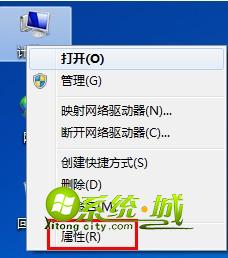
2、然后,在弹出的属性对话框中选择“高级系统设置”。

3、在系统属性窗口中,选择“高级”选项卡,其实在上一步已经选择了“高级”选项卡了,无需再做这一步。直接点击“设置”。
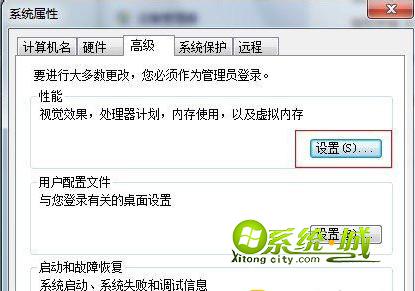
4、跟着就到了最后一步也是最重要的一步了,点击“设置”之后,会进入到“性能选项”的对话框,选择“视觉效果”栏,在众多的效果中找到“在桌面上为图标标签使用阴影”选项,将前面的“√”去掉,点击“确定”即可完成了。
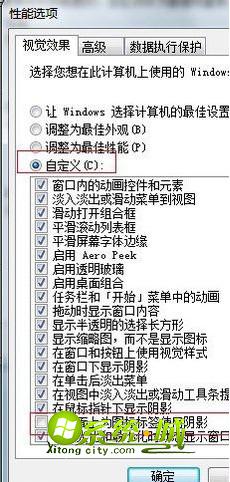
以上是本文介绍的关于如何去除win7系统下,桌面图片出现阴影的去除方法,简单易操作,当然还有一个万能的方法,就是重装系统,一般ghost win7系统是经过视觉优化的,而且重装系统基本上可以解决大部分电脑问题,当然这个方法并不推荐!
热门教程
网友评论